您现在的位置是:首页 > CAD画图 > CAD画图
中望CAD如何自定义填充图案
![]() 本文转载来源:zwcad.com zwsoft.cn 中望CAD官方教程.如果作者或相关权利人不同意转载,请跟我们联系,我们立即删除文章。2021-05-08
本文转载来源:zwcad.com zwsoft.cn 中望CAD官方教程.如果作者或相关权利人不同意转载,请跟我们联系,我们立即删除文章。2021-05-08
简介在CAD中,图案填充使用的频率非常高,尤其是在建筑设计。 通常在绘图菜单下的【图案填充】功能就可以满足我们的需求。 基本上就是选取好要填充的对象,然后选定CAD中内置的一些
在CAD中,图案填充使用的频率非常高,尤其是在建筑设计。
通常在绘图菜单下的【图案填充】功能就可以满足我们的需求。
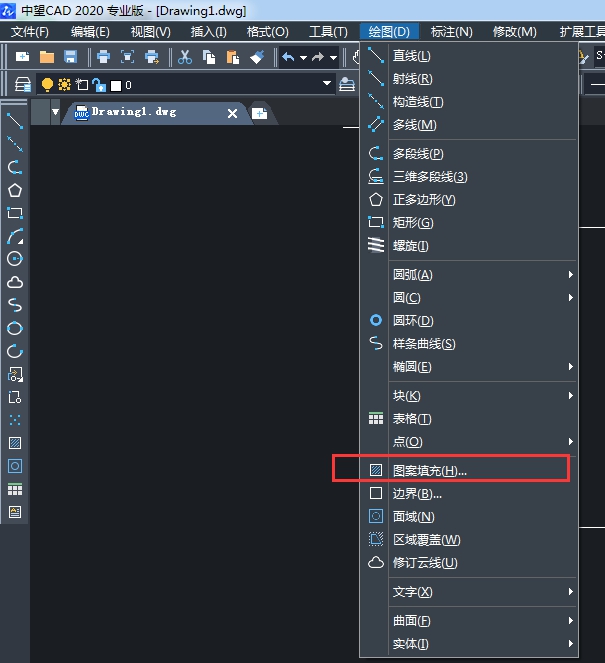
基本上就是选取好要填充的对象,然后选定CAD中内置的一些图案,颜色和其他设定,点击确定就可以,用法还是比较简单人性化的。
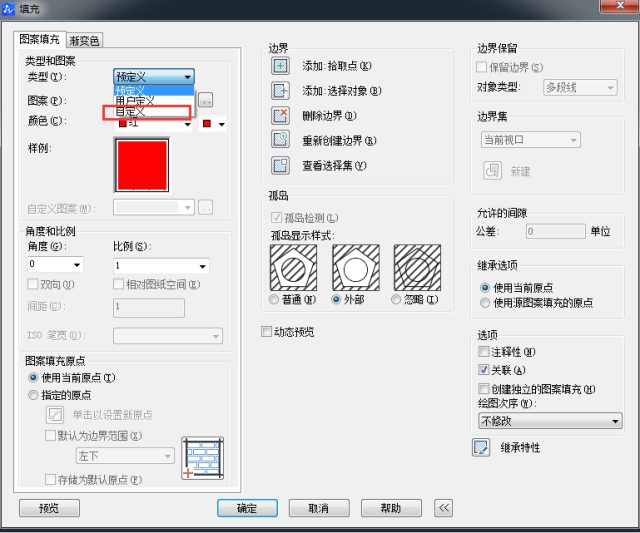
看到这里有小伙伴会问,这里不就有自定义填充嘛。
这里的确是有关于自定义填充的选项,但是和想象中的不太一样,如果下载的安装包不包括相关填充图案资料包的话,即便类型选择了自定义,在选择图案的时候,是没有任何加载的。
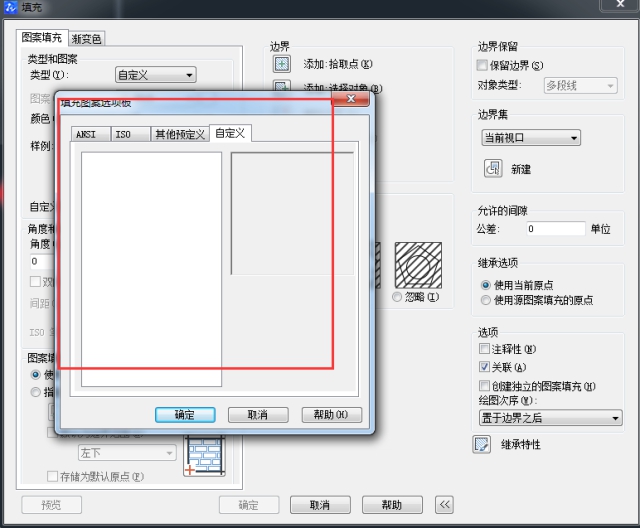
这类型的自定义图案是作为PAT文件放在安装目录下的support文件夹里,基本上和CAD中预定义的填充图案大同小异,和大家想象中的自定义填充图案不太一样。
那么还有其他方法吗?
有的,CAD中扩展工具下的绘图工具,里面有一个超级填充的功能。
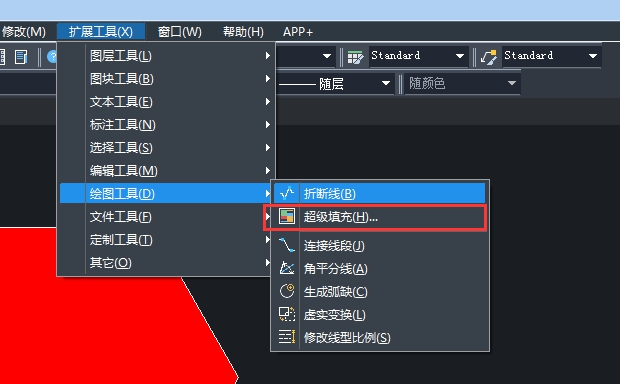
在这里简单说说用法,基本上就是选择一种想要的图案插入,然后根据选择的比例进行排布,如果你想全覆盖所要填充的区域,对不起,尝试了几次都提示找不到实体,是否是不支持填充图案比原图形大呢?希望有小伙伴来解答一下。
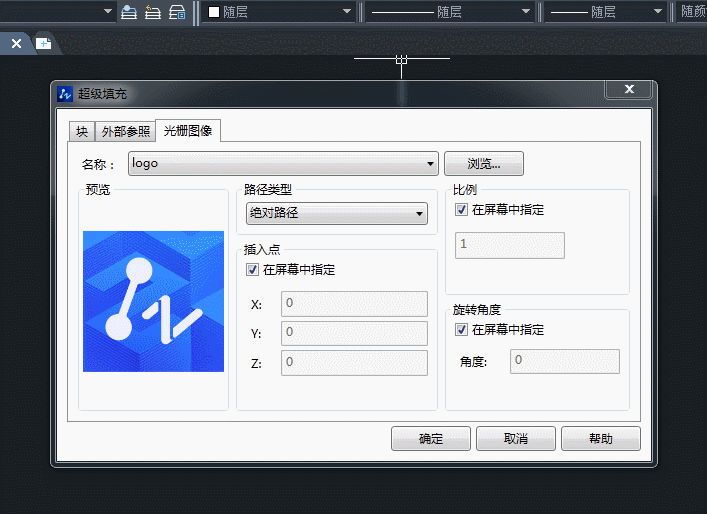
如果想要密集一点,那就把比例因子调小一点。
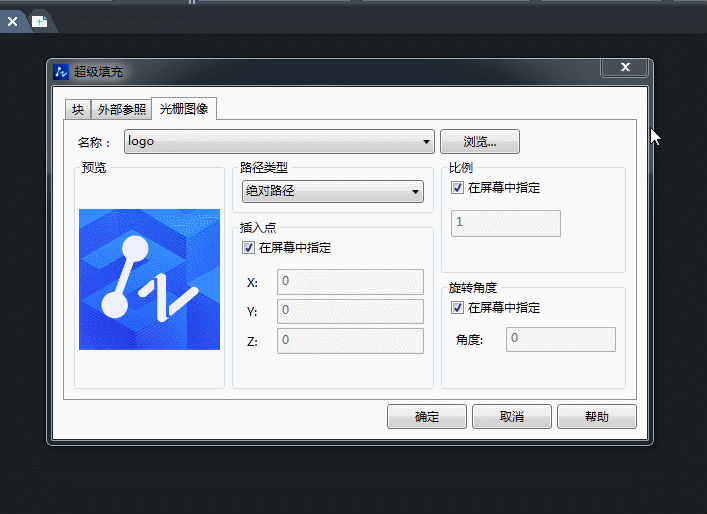
超级填充基本能实现大家自定义填充的需求,但是有一点,如果是不规则而且多变的图案,除非你是非常熟悉比例,否则的话,不好把握。
点击排行
 CAD多种快速移动图形的方法
CAD多种快速移动图形的方法










